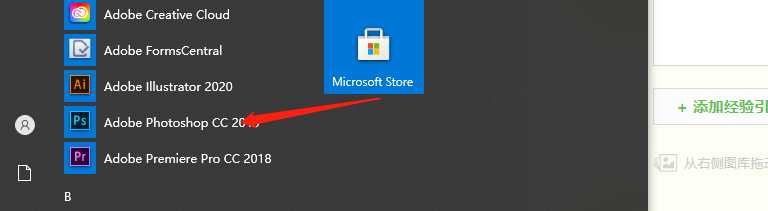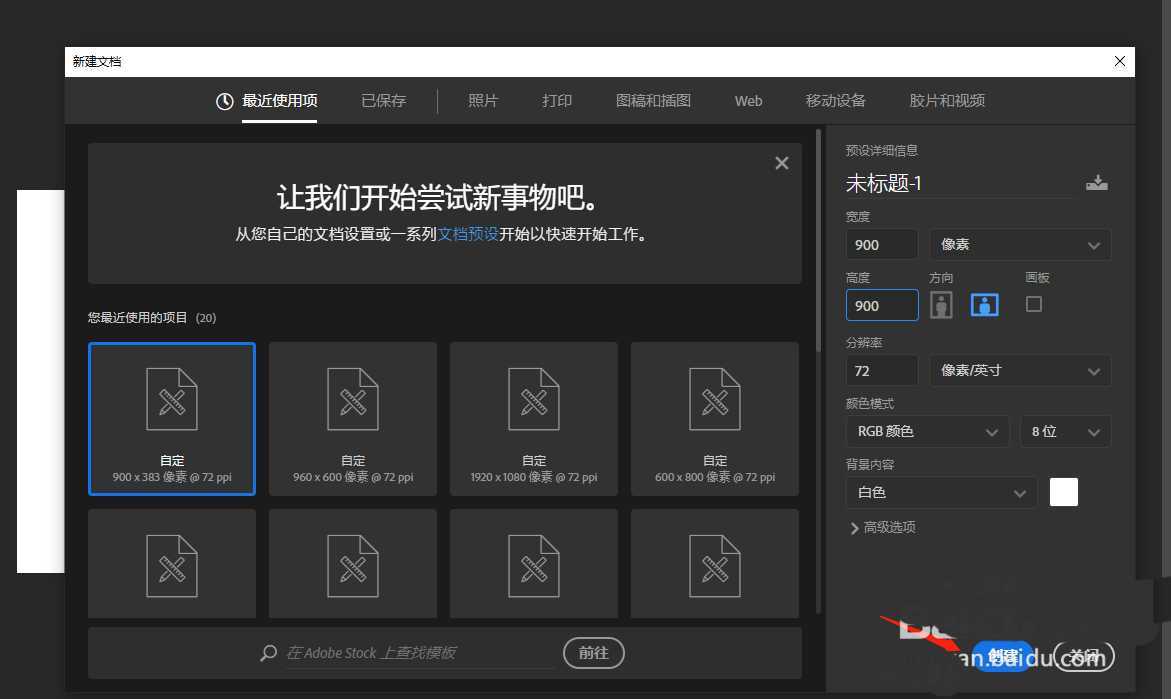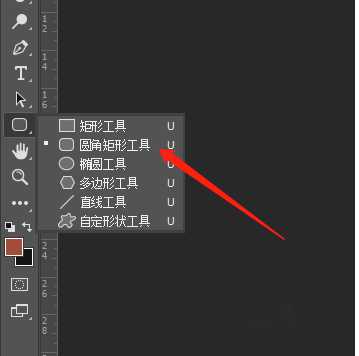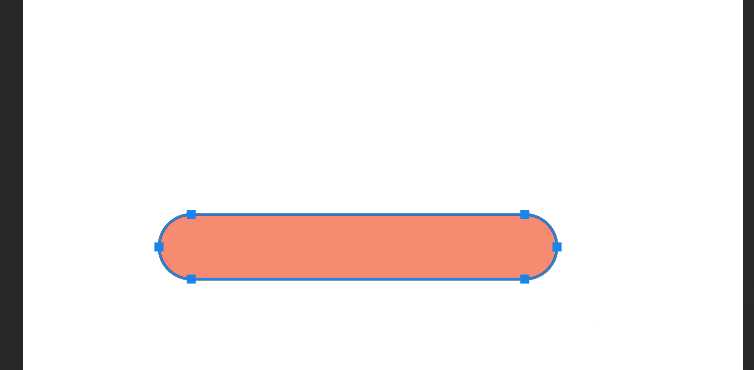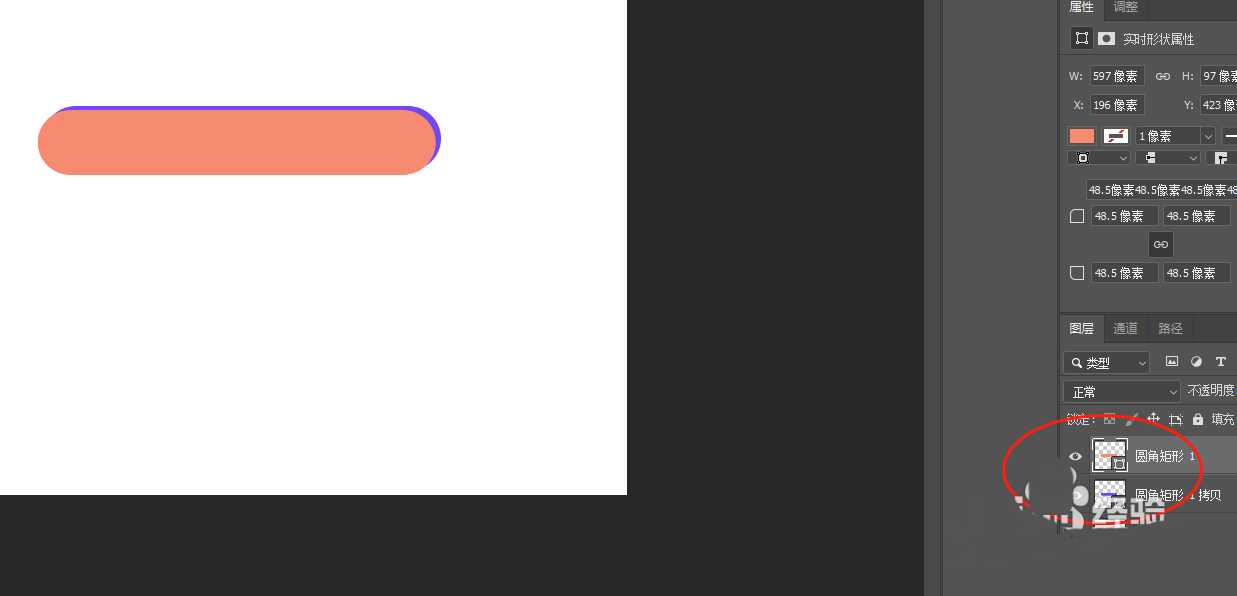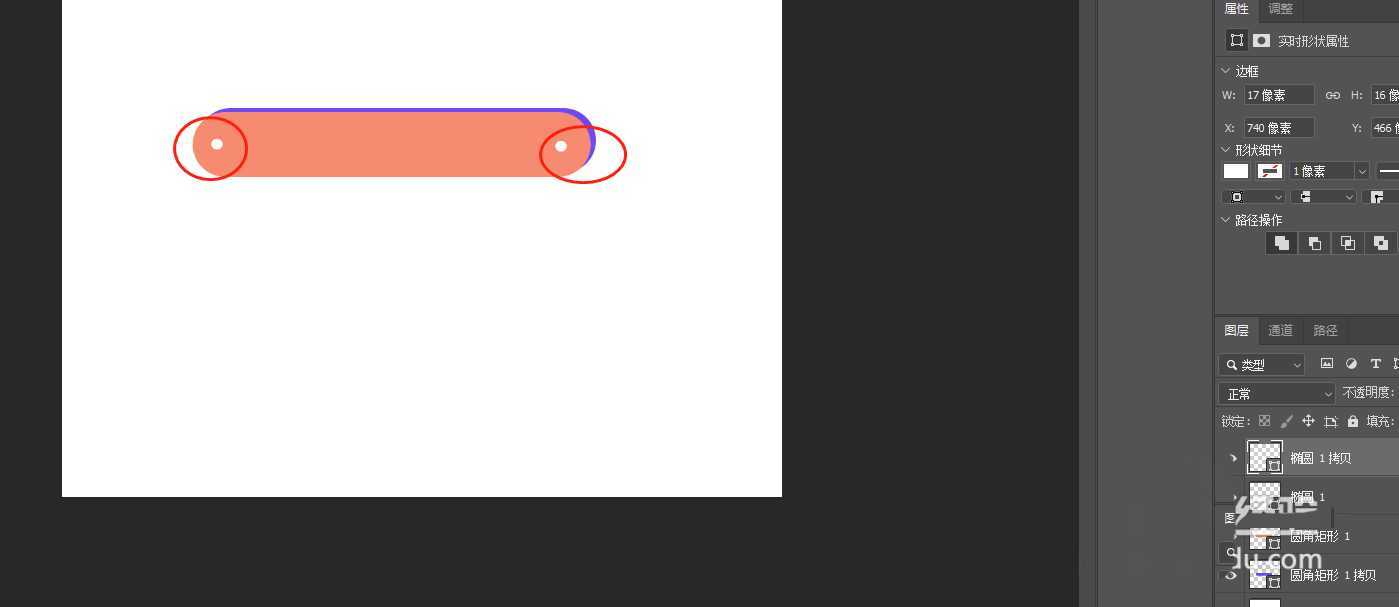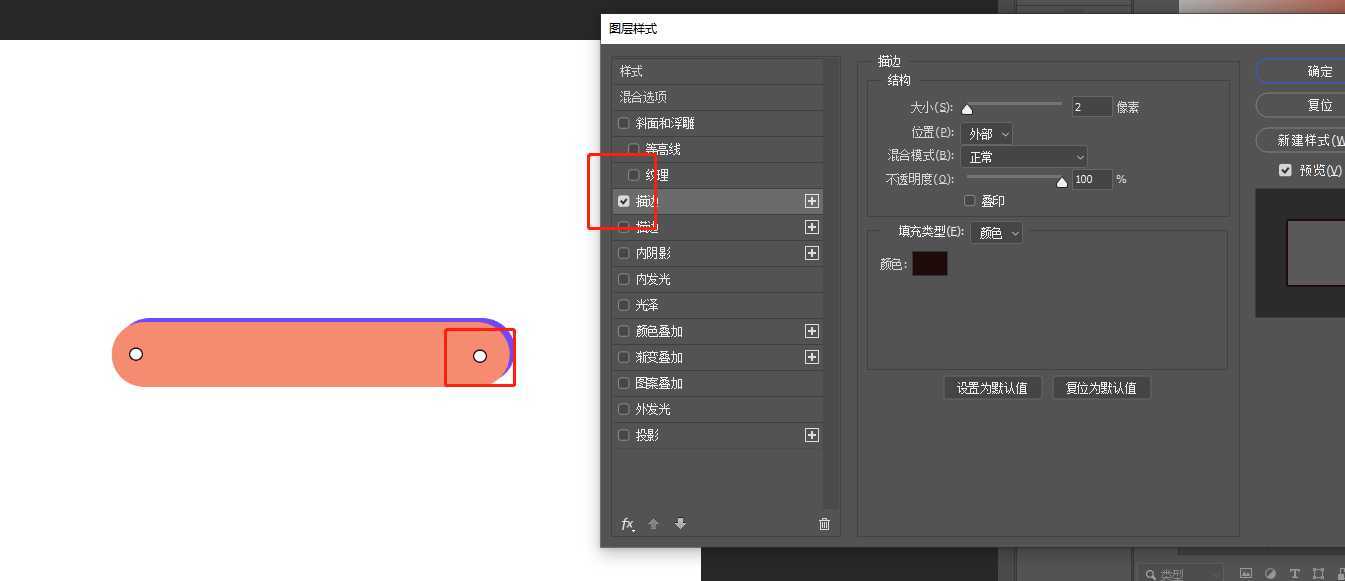PS怎么设计漂亮的圆角标题框? ps圆角矩形框的做法
(编辑:jimmy 日期: 2025/1/13 浏览:2)
想要制作一个圆角标题框的样式,该怎么制作呢?我们今天就来看看利用ps制作这个圆角标题框的过程,详细请看下文介绍。
- 软件名称:
- Adobe Photoshop CC 2019 20.0 简体中文安装版 32/64位
- 软件大小:
- 1.73GB
- 更新时间:
- 2019-12-04立即下载
1、首先呢,我们打开ps软件工具
2、然后需要创建一个项目
3、点击【圆角矩形工具】
4、在画布上拖动鼠标,绘制一个矩形框,这个宽度需要自己控制下哦
5、我们这里可以复制一个圆角框出来,然后改变下颜色和位置,这样其实就很好看的一个标题框了
6、再或者加2个小圆圈,填充下颜色
7、给它们加个描边就更好看啦,赶快学起来哦
以上就是ps圆角矩形框的做法,希望大家喜欢,请继续关注。
相关推荐:
ps怎么绘制一个比人无法复制的圆角矩形?
PS怎么画空心圆角矩形? ps空心圆角矩形的绘制方法
ps怎么绘制有质感的立体圆角矩形? ps圆角矩形的制作方法